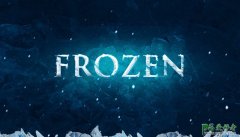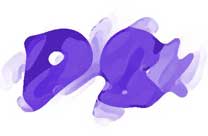当前位置:PS爱好者教程网主页 > PS文字特效 > 教程
PS文字特效教程:设计漂亮的蓝冰文字效果
时间:2013-02-21 15:29 来源:PS文字特效教程 作者:蓝冰文字的制作 阅读:次
最终效果图
1.新建一文档,大小自定,背景设置为黑色,输入文字“YESKY”,设置字体为较粗的字体,例如这里使用的是“Arial Black”,文字的颜色设置为白色,如图1所示。
图1
2.选择“图层>图层样式>斜面和浮雕”(或者在图层调板中双击文本图层名称右侧空白处打开“图层样式”对话框,然后选择“斜面和浮雕”),按图2所示设置“斜面和浮雕”样式。
图2
最新教程
推荐教程